绝地求生卡死怎么办 PUBG突然卡死解决方法
更新时间:2023-06-29 12:05:53作者:yang
绝地求生卡死怎么办,绝地求生(PUBG)作为一款备受欢迎的大型多人在线射击游戏,卡死是玩家们在游戏中难免会遇到的问题之一,当游戏突然卡死时,不仅会影响玩家的游戏体验,还可能导致数据丢失等问题。那么如何解决绝地求生突然卡死的问题呢?在本文中我们将分享一些常见的解决方法,帮助玩家们应对这一情况。无论是优化电脑硬件、更新显卡驱动、关闭后台程序还是降低游戏设置,都有可能解决绝地求生卡死的问题。希望通过这些方法,玩家们能够在绝地求生的世界里畅快游戏,享受到刺激的战斗体验。
处理方法如下:
1、点击电脑左下角的Windows,打开【控制面板】。
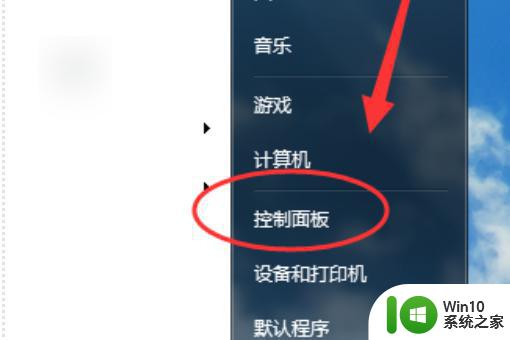
2、进入控制面板以后,打开【硬件和声音】。
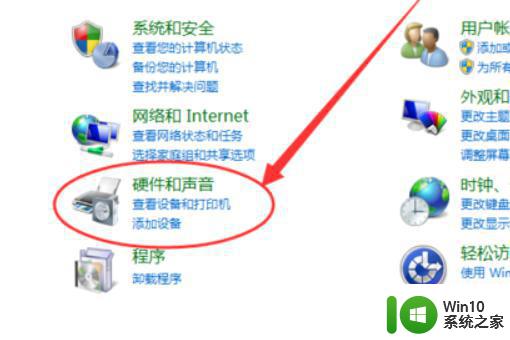
3、然后在硬件和声音里面选择,打开【NVIDIA控制面板】。
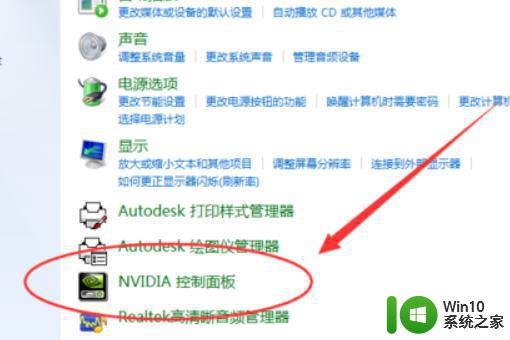
4、进入到NVIDIA控制面板以后,点击【管理3D设置】。
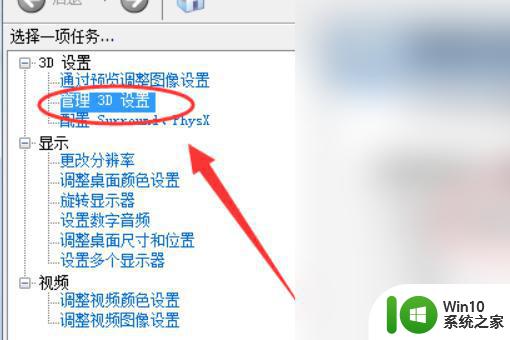
5、然后再点击【程序设置】。
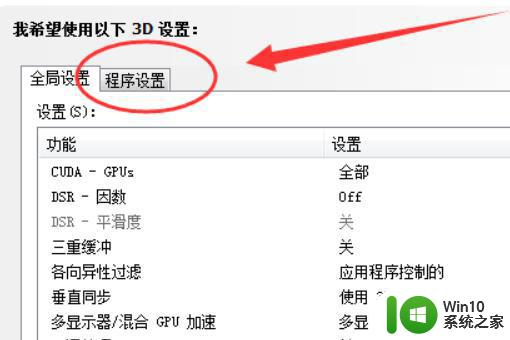
6、打开程序设置后,然后添加绝地求生游戏。
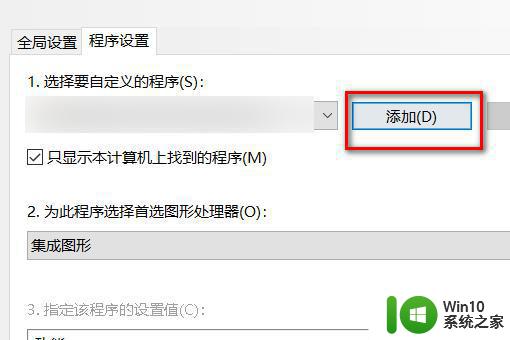
7、为此程序选择首选图形处理器,选择【高性能NVIDIA处理器】。
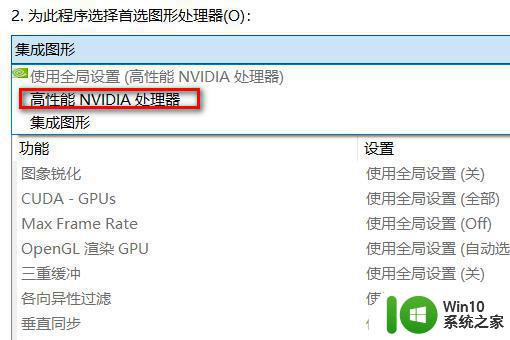
8、最后保存设置,重新进入游戏问题即可解决。

以上是关于绝地求生卡死的解决方法,如果您遇到这种情况,可以尝试根据本文提供的方法来解决,希望这些方法对您有所帮助。
绝地求生卡死怎么办 PUBG突然卡死解决方法相关教程
- 解决电脑假死机的方法 电脑突然卡死如何处理
- 电脑突然死机画面静止的处理方法 电脑突然死机画面卡住怎么办
- 华为电脑卡屏不动了怎么重启 华为电脑突然死机怎么解决
- 绝地求生怎么调1728x1080 绝地求生如何设置1728×1080分辨率
- 电脑玩绝地求生提示Failed to initialize BattlEye Service: Generic Error.如何解决 绝地求生电脑玩法Failed to initialize BattlEye Service解决方法
- 绝地求生游戏崩溃解决方法Windows 10 如何解决Windows 10玩绝地求生电脑崩溃问题
- excel表格卡死未响应解决方法 excel表格卡死不响应怎么办
- 绝地求生更新错误代码解决方法 PUBG更新时出现错误怎么解决
- 绝地求生总是闪退的解决步骤 绝地求生闪退问题的解决方法
- 绝地求生画面怎样设置最佳 绝地求生画面设置技巧
- steam的绝地求生启动不起来如何修复 steam绝地求生启动闪退怎么解决
- 电脑任务栏总是卡死的修复方法 电脑任务栏卡死怎么办
- U盘装机提示Error 15:File Not Found怎么解决 U盘装机Error 15怎么解决
- 无线网络手机能连上电脑连不上怎么办 无线网络手机连接电脑失败怎么解决
- 酷我音乐电脑版怎么取消边听歌变缓存 酷我音乐电脑版取消边听歌功能步骤
- 设置电脑ip提示出现了一个意外怎么解决 电脑IP设置出现意外怎么办
电脑教程推荐
- 1 w8系统运行程序提示msg:xxxx.exe–无法找到入口的解决方法 w8系统无法找到入口程序解决方法
- 2 雷电模拟器游戏中心打不开一直加载中怎么解决 雷电模拟器游戏中心无法打开怎么办
- 3 如何使用disk genius调整分区大小c盘 Disk Genius如何调整C盘分区大小
- 4 清除xp系统操作记录保护隐私安全的方法 如何清除Windows XP系统中的操作记录以保护隐私安全
- 5 u盘需要提供管理员权限才能复制到文件夹怎么办 u盘复制文件夹需要管理员权限
- 6 华硕P8H61-M PLUS主板bios设置u盘启动的步骤图解 华硕P8H61-M PLUS主板bios设置u盘启动方法步骤图解
- 7 无法打开这个应用请与你的系统管理员联系怎么办 应用打不开怎么处理
- 8 华擎主板设置bios的方法 华擎主板bios设置教程
- 9 笔记本无法正常启动您的电脑oxc0000001修复方法 笔记本电脑启动错误oxc0000001解决方法
- 10 U盘盘符不显示时打开U盘的技巧 U盘插入电脑后没反应怎么办
win10系统推荐
- 1 番茄家园ghost win10 32位官方最新版下载v2023.12
- 2 萝卜家园ghost win10 32位安装稳定版下载v2023.12
- 3 电脑公司ghost win10 64位专业免激活版v2023.12
- 4 番茄家园ghost win10 32位旗舰破解版v2023.12
- 5 索尼笔记本ghost win10 64位原版正式版v2023.12
- 6 系统之家ghost win10 64位u盘家庭版v2023.12
- 7 电脑公司ghost win10 64位官方破解版v2023.12
- 8 系统之家windows10 64位原版安装版v2023.12
- 9 深度技术ghost win10 64位极速稳定版v2023.12
- 10 雨林木风ghost win10 64位专业旗舰版v2023.12